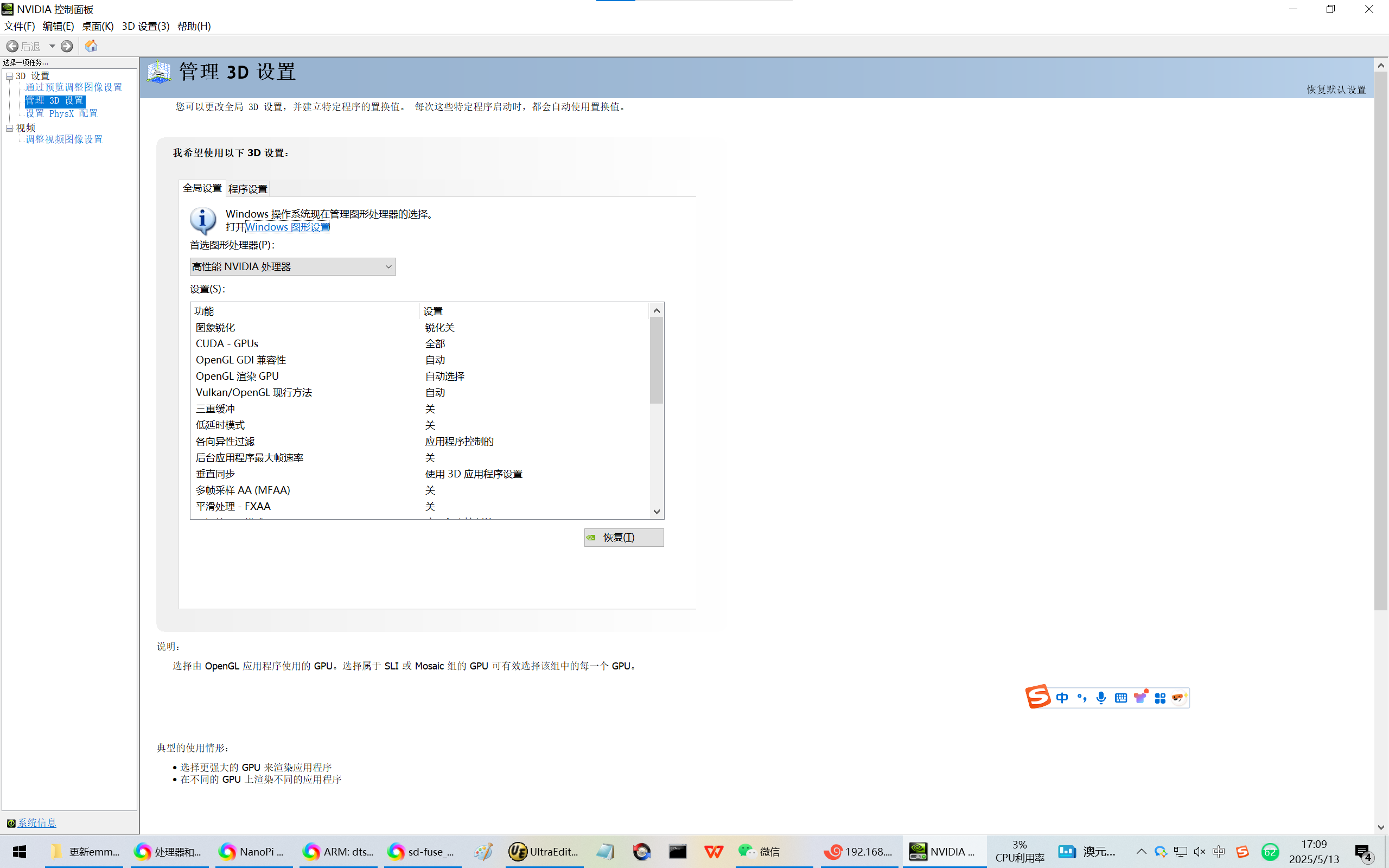20250515配置联想笔记本电脑IdeaPad总是使用独立显卡的步骤
2025/5/15 19:55
百度:intel 集成显卡 NVIDIA 配置成为 总是用独立显卡
百度为您找到以下结果
?要将Intel集成显卡和NVIDIA独立显卡配置为总是使用独立显卡,可以通过以下步骤实现?:
?通过NVIDIA控制面板设置?:
右键点击桌面空白处,选择"NVIDIA控制面板"。
在左侧菜单中选择"管理3D设置"。
在"全局设置"中,将"首选图形处理器"设置为"高性能NVIDIA处理器",然后点击"应用"?
1
2。
?通过设备管理器设置?:
按下Win+X键,进入设备管理器。
在设备管理器中找到"显示适配器",展开后选择NVIDIA显卡。
右键点击NVIDIA显卡,选择"更新驱动程序软件",然后选择"自动搜索更新的驱动程序软件"进行更新?
5。
?禁用集成显卡的驱动程序(仅在需要时使用)?:
右键点击桌面空白处,选择"NVIDIA控制面板"。
在左侧菜单中选择"设置PhysX配置",将PhysX处理器设置为NVIDIA GPU。
右键点击"我的电脑",选择"属性",然后点击"设备管理器"。
找到"显示适配器"部分,右键点击Intel集成显卡,选择"禁用设备"?
2
6。
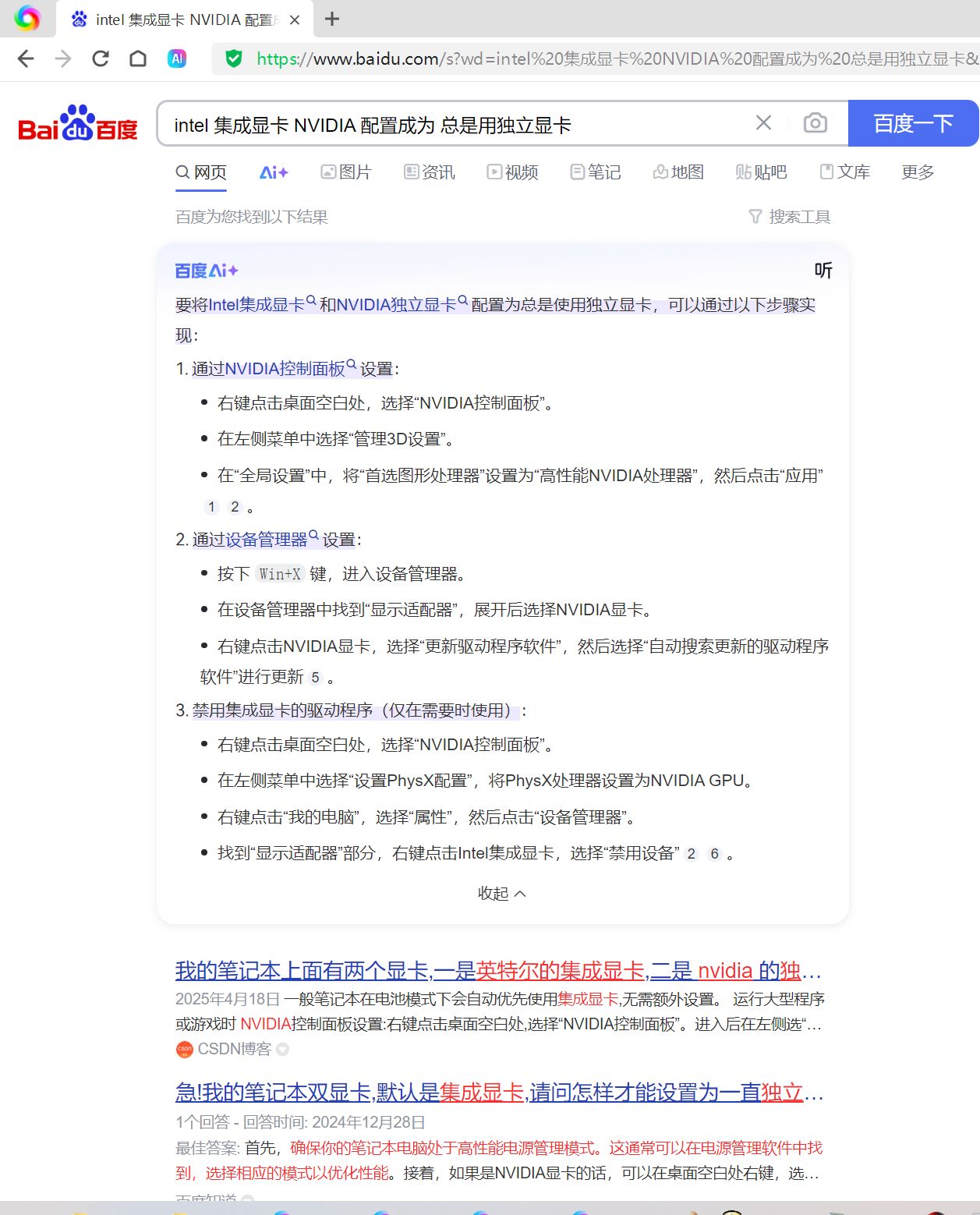
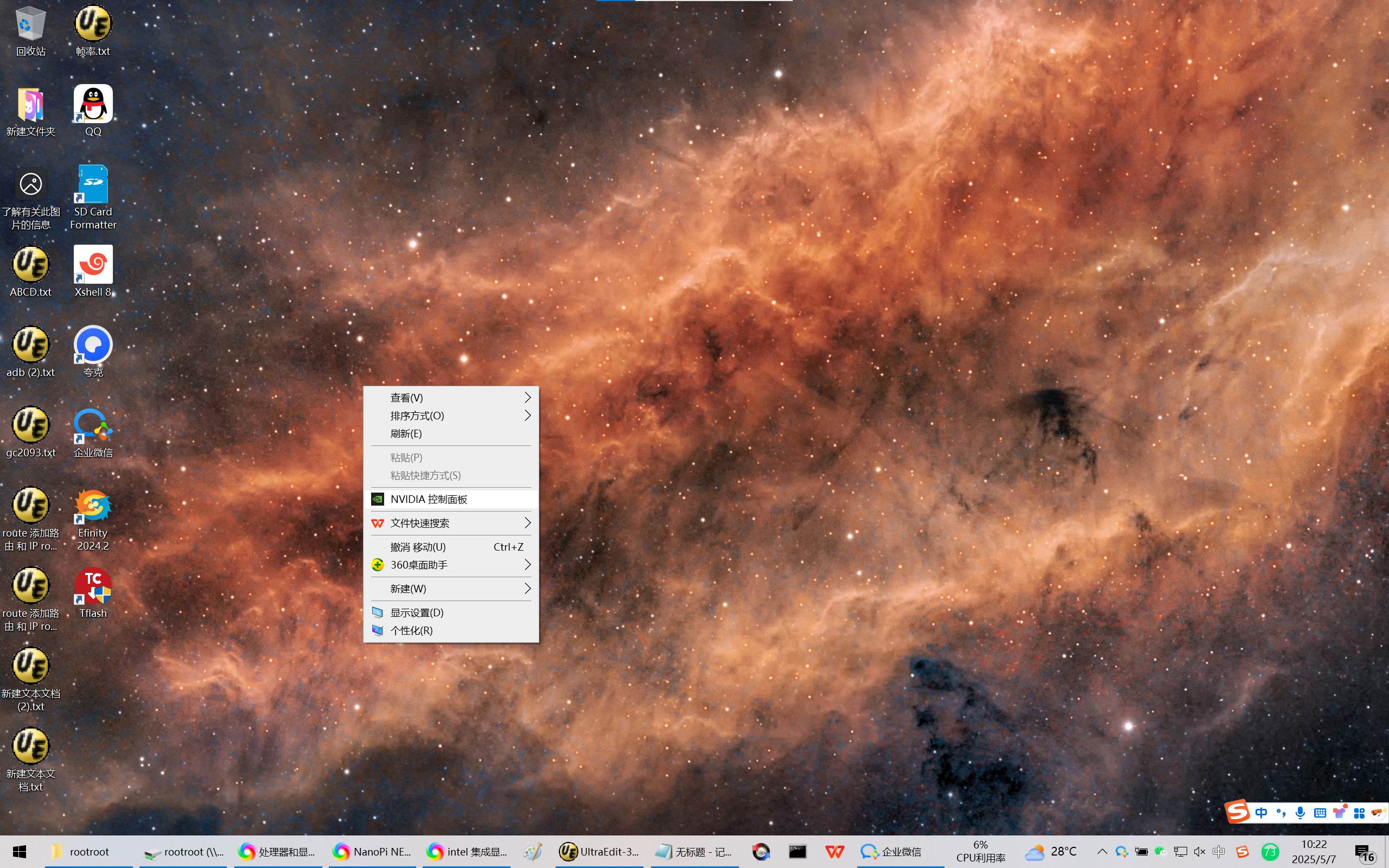

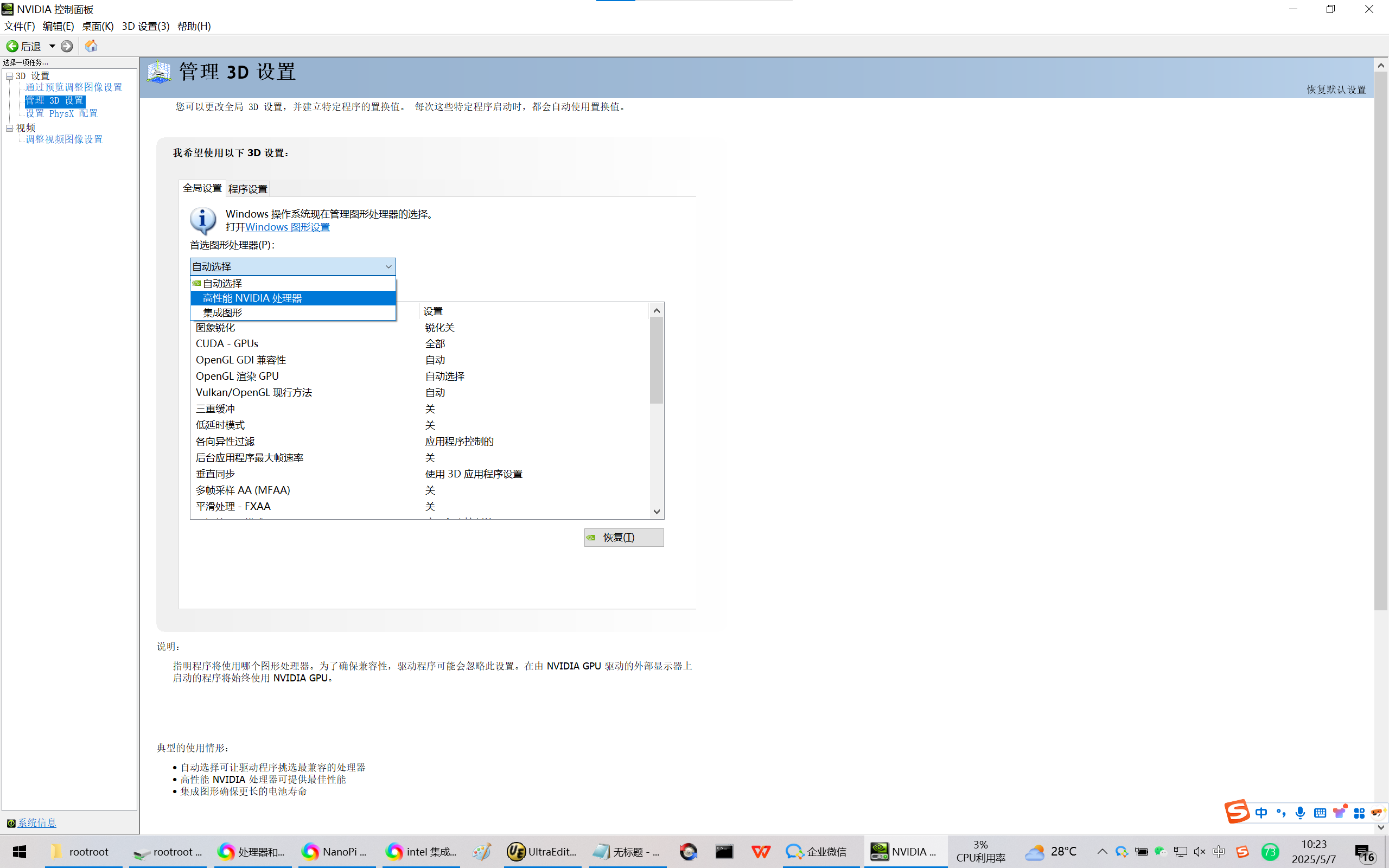

如果配置全局使用独显失败。
最简单粗暴的方法:重启电脑!
【可能有些应用程序的配置冲突了/互斥了^_】
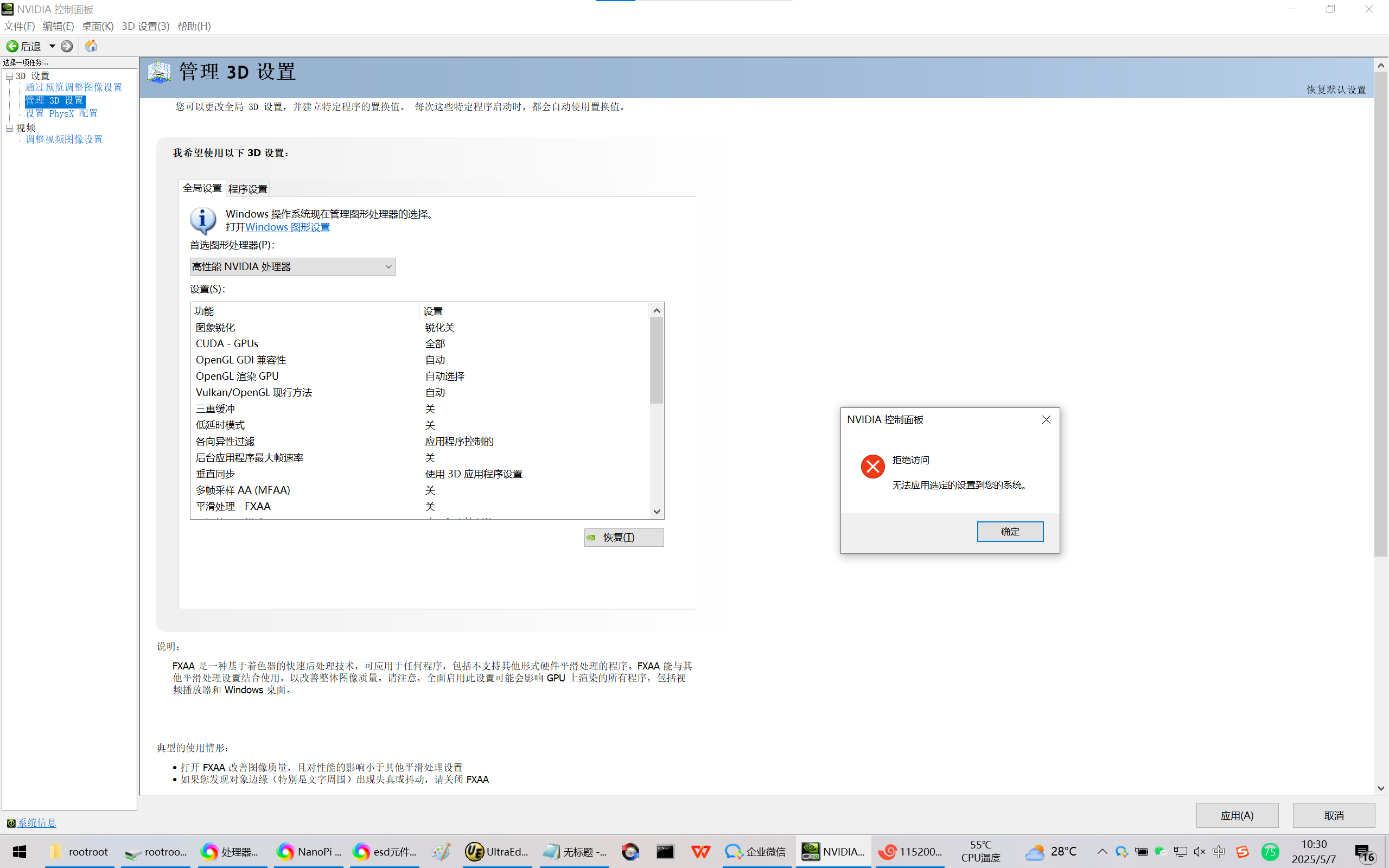
https://blog.csdn.net/qinfen123456/article/details/146358353
我的笔记本上面有两个显卡,一是英特尔的集成显卡,二是 nvidia 的独立显卡,那我应该怎么样设置?
C++ 老炮儿的技术栈
已于 2025-04-18 14:03:40 修改
阅读量1.1k
收藏
点赞数 2
文章标签: 笔记 学习 开发语言 windows eclipse 数据结构
版权
对于同时有英特尔集成显卡和NVIDIA独立显卡的笔记本,可参考以下设置方式:
日常使用场景
为降低功耗、延长续航,日常办公、浏览网页、观看视频等场景下,可让系统默认使用英特尔集成显卡。一般笔记本在电池模式下会自动优先使用集成显卡,无需额外设置。
运行大型程序或游戏时
NVIDIA控制面板设置:右键点击桌面空白处,选择"NVIDIA控制面板"。进入后在左侧选"管理3D设置","全局设置"中,"首选图形处理器"选"高性能NVIDIA处理器",点击"应用",这样所有程序都用独立显卡运行。若只想特定程序用独立显卡,在"程序设置"里添加该程序,并选择"高性能NVIDIA处理器"
专业软件场景
一些专业设计、建模软件,可能需在软件自身的首选项或设置中,手动指定使用NVIDIA独立显卡,以确保最佳性能。 同时,记得定期更新显卡驱动,可前往英特尔和NVIDIA官网下载最新驱动,提升显卡兼容性和性能。